电脑屏黑了怎么办(解决办法与常见故障排除)
电脑是我们日常生活和工作中不可或缺的工具,然而有时我们可能会遇到电脑屏幕突然变黑的情况,这时候该怎么办呢?本文将介绍一些解决电脑屏幕黑屏的方法和常见故障排除的技巧,希望能够帮助读者解决电脑屏黑的问题。
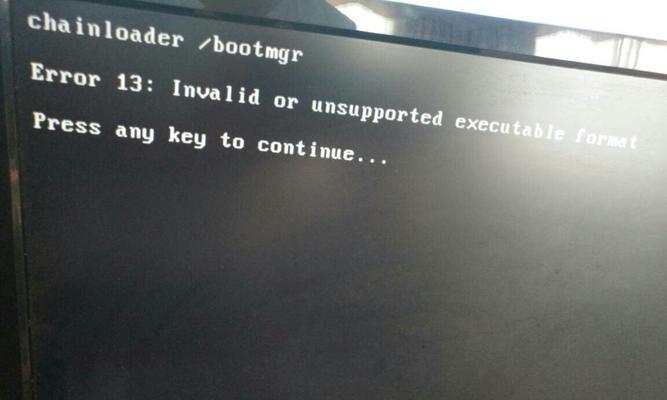
检查连接线松动
如果你的电脑屏幕突然变黑,第一步应该是检查连接线是否松动。将连接线从电脑主机和显示器上拔出,然后重新插入并确保牢固连接。
检查电源供应
黑屏可能是因为电源供应问题导致的,可以尝试用另外一个电源线进行连接,或者将显示器插头从插座上拔出并重新插入。

调节亮度和对比度
有时候屏幕黑的原因可能是亮度或对比度设置不当,你可以通过按下显示器上的亮度和对比度调节按钮来尝试调整。
检查显示器设置
打开电脑设置中的显示器设置,确保显示器被正确识别,并设置为主显示器。如果有多个显示器连接,请检查扩展屏幕设置是否正确。
重启电脑
有时候电脑屏幕黑屏问题只是暂时的故障,可以尝试重启电脑,看看是否能够解决问题。
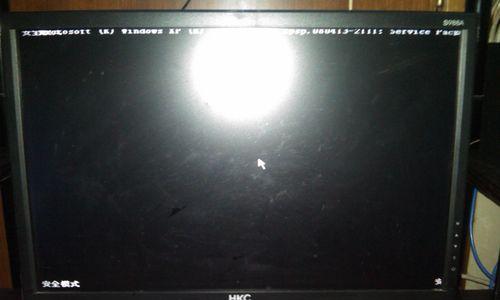
检查显卡驱动
显卡驱动程序可能是导致电脑屏幕黑屏的原因之一。可以通过打开设备管理器,找到显示适配器并更新驱动程序来解决这个问题。
进入安全模式
如果电脑屏幕仍然黑屏,你可以尝试进入安全模式。在安全模式下,你可以检查是否有软件或驱动程序冲突导致屏幕黑屏的问题。
检查硬件故障
如果以上方法都不能解决问题,可能是硬件故障引起的。你可以将电脑送修或找专业人员检查硬件故障。
清理内存
过热或内存不足可能导致电脑屏幕黑屏。你可以尝试清理内存或增加内存条来解决这个问题。
检查操作系统
电脑屏幕黑屏问题有时候可能是操作系统出现了故障。可以尝试进行系统还原或重新安装操作系统来解决问题。
更新BIOS
BIOS是计算机基本输入输出系统,更新BIOS可能有助于解决电脑屏幕黑屏的问题。但在更新BIOS之前,请确保你了解相关风险,并按照官方指导进行操作。
检查电脑硬件连接
有时候电脑屏幕黑屏可能是因为硬件连接出现了问题。你可以检查硬盘、内存条、显卡等硬件是否正确连接。
排除病毒问题
电脑感染病毒可能导致屏幕黑屏。你可以使用杀毒软件进行全面扫描,清除病毒并修复系统。
恢复默认设置
如果尝试了以上方法仍然无法解决问题,你可以尝试恢复显示器和电脑的默认设置,有时候这种简单的操作可以奇迹般地解决问题。
寻求专业帮助
如果你尝试了以上所有方法仍然无法解决电脑屏幕黑屏问题,建议寻求专业人员的帮助,他们可能会更好地诊断和解决问题。
电脑屏幕黑屏是一个常见的问题,但通常可以通过检查连接线、调节亮度对比度、重启电脑等简单的方法解决。如果问题仍然存在,可能需要进一步检查显卡驱动、硬件故障等因素。如果这些方法也无法解决问题,建议寻求专业帮助。最重要的是,遇到电脑屏幕黑屏问题时不要慌张,耐心地排查故障并寻找适当的解决方案。
版权声明:本文内容由互联网用户自发贡献,该文观点仅代表作者本人。本站仅提供信息存储空间服务,不拥有所有权,不承担相关法律责任。如发现本站有涉嫌抄袭侵权/违法违规的内容, 请发送邮件至 3561739510@qq.com 举报,一经查实,本站将立刻删除。
- 站长推荐
-
-

如何解决投影仪壁挂支架收缩问题(简单实用的解决方法及技巧)
-

如何选择适合的空调品牌(消费者需注意的关键因素和品牌推荐)
-

饮水机漏水原因及应对方法(解决饮水机漏水问题的有效方法)
-

奥克斯空调清洗大揭秘(轻松掌握的清洗技巧)
-

万和壁挂炉显示E2故障原因及维修方法解析(壁挂炉显示E2故障可能的原因和解决方案)
-

洗衣机甩桶反水的原因与解决方法(探究洗衣机甩桶反水现象的成因和有效解决办法)
-

解决笔记本电脑横屏问题的方法(实用技巧帮你解决笔记本电脑横屏困扰)
-

如何清洗带油烟机的煤气灶(清洗技巧和注意事项)
-

小米手机智能充电保护,让电池更持久(教你如何开启小米手机的智能充电保护功能)
-

应对显示器出现大量暗线的方法(解决显示器屏幕暗线问题)
-
- 热门tag
- 标签列表
- 友情链接




















